Storicamente, i computer hanno avuto tre metodi principali per visualizzare le informazioni per l'utente. Quando i computer furono inventati per la prima volta, usarono supporti fisici, come le schede perforate, per ricevere comandi e produrre risultati. Alla fine, l'invenzione dello schermo ha permesso interfacce grafiche interattive. Per molto tempo, gli schermi hanno utilizzato un rapporto di aspetto 4:3, il che significa che erano quasi quadrati. Successivamente, tuttavia, il formato 16:9 "widescreen" è diventato più popolare e ora domina il mercato.
Tuttavia, la precedente ubiquità del rapporto di aspetto 4:3 ha lasciato effetti duraturi sul design di molte cose, inclusi i siti web. Con sistemi statici come i videogiochi sviluppati prima che il 16:9 fosse popolare, ti aspetteresti che siano limitati a risoluzioni 4:3. Tuttavia, con sistemi dinamici come i siti Web, in particolare quelli nuovi, ti aspetteresti che si adattino ai display moderni. In effetti, esiste un intero concetto di web design chiamato "Responsive web design". Questo mira a progettare in modo specifico i siti Web per regolare automaticamente l'aspetto in base alle dimensioni della finestra del browser.
Nonostante ciò, il web vault di Bitwarden ha una larghezza predefinita di soli 980 pixel, indipendentemente dalla larghezza del monitor. Questo sembra abbastanza sciocco su un monitor 1080p poiché un'enorme quantità di spazio viene sprecata su entrambi i lati del contenuto. Per fortuna, tuttavia, Bitwarden offre un'opzione per il suo web vault che consente una modalità di progettazione reattiva destinata ai widescreen.
Consiglio: Più ampio è il monitor, più ridicola appare una restrizione di larghezza come questa. Per un monitor 4K o un ultrawide, questo effetto sarà potente.
Come abilitare il supporto widescreen nel Web Vault di Bitwarden
Per configurare le impostazioni del tuo Web Vault, devi prima accedere a archivio web. Dopo aver effettuato l'accesso, passare al "Impostazionischeda ", quindi fare clic su "Opzioni” nella colonna a destra. Per abilitare il supporto widescreen, seleziona la casella di controllo nella parte inferiore della pagina denominata "Abilita layout a larghezza intera.” Dopo aver selezionato la casella di controllo, fare clic su "Salva” per applicare la modifica. Dovresti vedere che l'impostazione si applica immediatamente, estendendo l'area utilizzata dal contenuto in modo molto più ampio rispetto a prima.
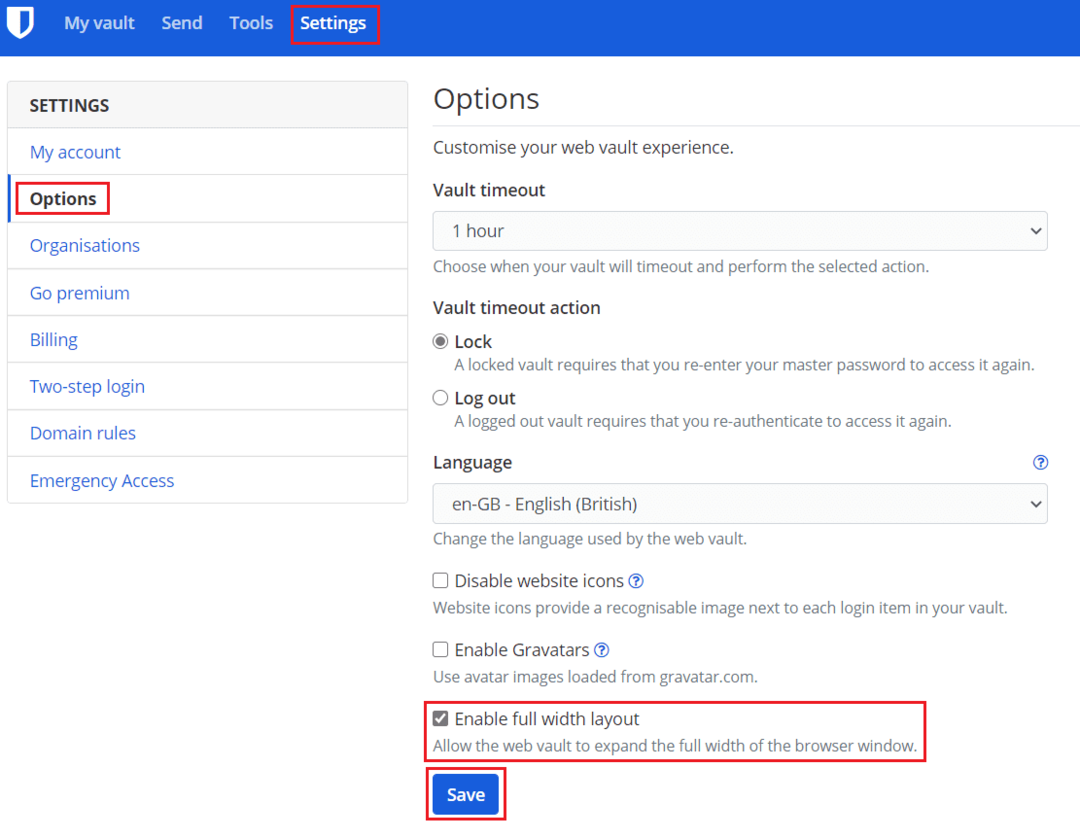
I siti web in genere hanno un aspetto migliore quando fanno buon uso dello spazio disponibile. Seguendo i passaggi di questa guida, puoi abilitare il supporto widescreen nel web vault di Bitwarden.